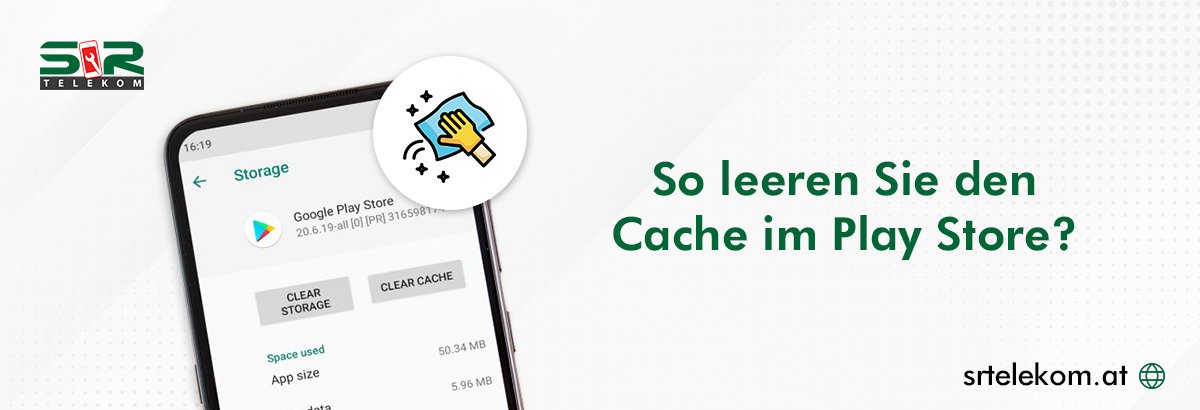Treten langsame Ladezeiten oder Fehler auf, wenn Sie versuchen, Apps im Google Play Store zu öffnen oder zu aktualisieren? Das Leeren des Caches kann dazu beitragen, die Arbeit zu beschleunigen und etwaige Probleme zu beheben. Es handelt sich um einen relativ einfachen Vorgang, der nur wenige Augenblicke in Anspruch nimmt. In diesem Blogbeitrag führen wir Sie Schritt für Schritt durch die Anleitung, wie Sie den Cache im Play Store in fünf einfachen Schritten leeren. Lesen Sie weiter, um mehr zu erfahren!
Warum ist das Löschen von Caches im Play Store wichtig?
Der Cache im Play Store ist ein Speicherbereich, in dem die App häufig aufgerufene Daten wie den Suchverlauf und App-Einstellungen speichert. Während diese Funktion darauf ausgelegt ist, die Leistung der App zu beschleunigen und das Benutzererlebnis zu verbessern, kann sie auch unnötige Daten sammeln, den Speicherplatz beanspruchen und das Gerät verlangsamen .
Das Leeren des Caches kann dieses Problem lösen, da alle gespeicherten Daten entfernt werden, die nicht mehr notwendig oder relevant sind. Dadurch wird nicht nur ein Speicherplatz frei, sondern der Play Store kann auch reibungsloser und effizienter arbeiten.
Darüber hinaus können durch das Leeren des Caches auch bestimmte Probleme behoben werden, z. B. App-Abstürze, Aktualisierungsfehler und Downloadfehler. Es ist wichtig zu beachten, dass das Leeren des Caches keine Auswirkungen auf persönliche Daten oder Kontoinformationen hat, sodass Sie sich keine Sorgen über den Verlust wichtiger Daten machen müssen.
Insgesamt ist das Leeren des Play Store-Cache eine wichtige Aufgabe, die die Leistung der App verbessern, Störungen und Fehler verhindern und dafür sorgen kann, dass Ihr Gerät reibungslos läuft.
Wie lösche ich den Play Store-Cache?
Das Leeren des Play Store-Cache kann zur Lösung verschiedener Probleme beitragen, darunter App-Abstürze und langsame Download-Geschwindigkeiten.
So geht’s in fünf einfachen Schritten:
Schritt 1: Öffnen Sie die Play Store-App auf Ihrem Android-Gerät.
Schritt 2: Tippen Sie auf das dreizeilige Symbol in der oberen linken Ecke des Bildschirms, um das Menü zu öffnen.
Schritt 3: Scrollen Sie nach unten auf „Einstellungen” und tippen Sie darauf.
Schritt 4: Tippen Sie auf „Lokalen Suchverlauf löschen“, um alle kürzlich durchgeführten Suchanfragen zu entfernen, und tippen Sie dann auf „Cache löschen“, um den Play Store-Cache zu leeren.
Schritt 5: Starten Sie Ihr Gerät neu und prüfen Sie, ob das Problem behoben wurde.
Beachten Sie, dass Sie durch das Leeren des Play Store-Cache möglicherweise von der App abgemeldet werden und alle von Ihnen vorgenommenen Einstellungsänderungen gelöscht werden. Es sollte jedoch keine Auswirkungen auf Apps oder Käufe haben, die Sie im Play Store getätigt haben.
Schritt 1: Öffnen Sie die Play Store App
Um den Cache in der Play Store-App zu leeren, müssen Sie zunächst die App öffnen. Der Play Store ist ein wichtiger Bestandteil jedes Android-Geräts und ermöglicht Benutzern das einfache Herunterladen und Aktualisieren von Anwendungen. Mit der Zeit kann die App jedoch mit zwischengespeicherten Daten überladen werden, was zu Leistungseinbußen und anderen Problemen führen kann.
Um den Play Store zu öffnen, suchen Sie nach dem Symbol, das wie eine weiße Einkaufstasche mit einem bunten Dreieck darauf aussieht. Sobald Sie das Symbol gefunden haben, tippen Sie einfach darauf, um die App zu starten.
Wenn Sie Probleme haben, das App-Symbol zu finden, können Sie jederzeit von Ihrem Startbildschirm nach oben wischen, um Ihre App-Schublade zu öffnen. Von dort aus können Sie die Play Store-App leicht finden.
Sobald Sie den Play Store erfolgreich geöffnet haben, ist es an der Zeit, mit dem nächsten Schritt des Leerens des Caches fortzufahren.
Schritt 2: Tippen Sie auf das Drei-Linien-Symbol
Sobald Sie die Play Store-App geöffnet haben, sehen Sie in der oberen linken Ecke des Bildschirms drei horizontale Linien. Dies ist das Menüsymbol, auf das Sie tippen müssen, um auf die Play Store-Einstellungen zuzugreifen.
Wenn Sie auf dieses Symbol tippen, wird das Menü geöffnet, in dem Sie auf alle Einstellungen für den Play Store zugreifen können. Sie sehen Optionen wie „Meine Apps und Spiele“, „Zahlungsmethoden“ und „Konto“. Aber jetzt müssen Sie die Option „Einstellungen“ auswählen.
Sobald Sie „Einstellungen“ ausgewählt haben, werden verschiedene Optionen für Ihr Play Store-Konto angezeigt, darunter Ihr Profil, Benachrichtigungen und Apps für die automatische Aktualisierung. Die gewünschte Option ist jedoch die mit der Bezeichnung „Lokalen Suchverlauf löschen“. Mit dieser Option können Sie den Play Store-Cache leeren.
Beachten Sie, dass die genaue Position des dreizeiligen Symbols je nach verwendeter Version der Play Store-App leicht variieren kann. Aber unabhängig vom Layout sollten Sie das Symbol in der oberen linken Ecke des Bildschirms finden können.
Schritt 3: Gehen Sie zu Einstellungen
Nachdem Sie in der Play Store-App auf das dreizeilige Symbol getippt haben, gelangen Sie zu einem Menü, in dem Sie auf verschiedene Optionen und Einstellungen zugreifen können. Scrollen Sie nach unten, bis Sie die Option „Einstellungen“ finden, und tippen Sie darauf.
Sobald Sie sich im Menü „Einstellungen“ befinden, werden Ihnen mehrere Optionen angezeigt, mit denen Sie Ihr Play Store-Erlebnis individuell anpassen können. Von hier aus können Sie Ihr Konto verwalten, Ihre Benachrichtigungen ändern und Ihre Einstellungen anpassen.
Um Ihren Cache zu leeren, suchen Sie nach der Option „Speicher“ und tippen Sie darauf. In diesem Menü sehen Sie, wie viel Speicherplatz die Play Store-App auf Ihrem Gerät beansprucht. Sie sehen außerdem zwei Schaltflächen: „Daten löschen“ und „Cache leeren“.
Tippen Sie auf „Cache löschen“ und bestätigen Sie, dass Sie den Cache leeren möchten. Dadurch werden alle in der App gespeicherten temporären Dateien entfernt, die möglicherweise Probleme verursachen oder Ihr Gerät verlangsamen.
Sobald Sie den Cache geleert haben, können Sie die Play Store-App verlassen und ein reibungsloses und schnelles Erlebnis genießen. Denken Sie daran, Ihren Cache regelmäßig zu leeren, damit Ihr Gerät reibungslos funktioniert!
Schritt 4: Lokalen Suchverlauf und Cache löschen
Sobald Sie die Play Store-App auf Ihrem Android-Gerät geöffnet haben, tippen Sie auf das dreizeilige Symbol in der oberen linken Ecke des Bildschirms, um auf das Menü zuzugreifen. Scrollen Sie im Menü nach unten, bis Sie die Option „Einstellungen“ finden, und tippen Sie dann darauf. In den Play Store-Einstellungen sehen Sie die Option „Lokalen Suchverlauf löschen“. Wenn Sie darauf tippen, werden alle aktuellen Suchverlaufsdaten entfernt, sodass der Play Store bei Verwendung der Suchleiste keine früheren Suchbegriffe mehr vorschlägt.
Navigieren Sie nach dem Löschen des lokalen Suchverlaufs zurück zu den Einstellungen und suchen Sie die Option „Cache leeren“. Durch Tippen auf diese Option löscht der Play Store alle auf Ihrem Gerät gespeicherten zwischengespeicherten Daten. Zu diesen zwischengespeicherten Daten gehören temporäre Dateien, Bilder und andere Ressourcen, die der Play Store verwendet, um App-Vorschauen zu laden, bestimmte Informationen lokal zu speichern und die Ladezeiten von Apps zu verbessern.
Durch das Leeren des Caches können Probleme im Zusammenhang mit langsamen Download-Geschwindigkeiten, App-Abstürzen und veralteten Daten behoben werden, ohne dass Ihre installierten Apps oder persönlichen Daten beeinträchtigt werden. Sobald Sie diesen Schritt abgeschlossen haben, haben Sie die Leistung des Play Store optimiert und sorgen so für ein reibungsloses und angenehmeres App-Browsing-Erlebnis.
Schritt 5: Starten Sie Ihr Gerät neu
Nachdem Sie den lokalen Suchverlauf und den Cache im Play Store erfolgreich gelöscht haben, ist es nun an der Zeit, Ihr Android-Gerät neu zu starten. Ein Neustart Ihres Geräts ist unbedingt erforderlich, um sicherzustellen, dass die Änderungen wirksam werden und der Play Store mit dem geleerten Cache und den aktualisierten Einstellungen neu startet.
Um Ihr Android-Gerät neu zu starten, halten Sie einfach die Ein-/Aus-Taste gedrückt, bis das Energieteam auf dem Bildschirm erscheint. Tippen Sie dann auf die Option „Neustart“, um den Neustart-Vorgang zu starten. Sobald Ihr Gerät aus- und wieder eingeschaltet wird, werden die in den Play Store-Einstellungen vorgenommenen Änderungen wirksam
Abschluss
Das Leeren des Caches im Play Store ist eine schnelle und einfache Möglichkeit, viele Probleme zu lösen, mit denen Sie möglicherweise konfrontiert sind. Von der Behebung von App-Download-Problemen bis hin zur Beschleunigung Ihres Telefons Betriebs kann dieser einfache Schritt viel bewirken. Mit nur wenigen Klicks können Sie den Play Store-Cache auf Ihrem Gerät leeren und dessen Gesamtleistung verbessern.
Wir hoffen, dass diese Anleitung hilfreich war und Sie durch die Schritte zum Leeren des Caches im Play Store geführt hat. Denken Sie daran, dass dies nur eine Möglichkeit ist, die Leistung Ihres Geräts zu verbessern. Sie können jederzeit auch andere Optionen erkunden.
Es ist wichtig, dass Ihr Telefon reibungslos funktioniert, insbesondere wenn Sie es bei der Arbeit oder anderen wichtigen Aufgaben verwenden. Durch einfache Schritte wie das Leeren des Caches im Play Store können Sie sicherstellen, dass Ihr Telefon in gutem Zustand bleibt und optimal funktioniert. Probieren Sie es einfach aus und genießen Sie ein besseres Benutzererlebnis!
Entdecke mehr: